Inhaltsverzeichnis
Wichtige Erkenntnisse
- Wenn Sie eine Mac-Tastatur unter Windows verwenden, fungiert die Command-Taste als Windows-Taste.
- Wenn Sie von einem Mac auf einen Windows-PC umgestiegen sind, können Sie die Ctrl-Taste verwenden, um viele Funktionen der Command-Taste auszuführen.
- Microsoft PowerToys kann verwendet werden, um Modifier-Tasten auf einer Mac-Tastatur neu zuzuordnen und sie dort zu platzieren, wo sie auf einer Windows-Tastatur sein sollten.
Ob Sie eine Mac-Tastatur an einen Windows-Computer angeschlossen haben oder von macOS zu Windows gewechselt sind, es ist wichtig zu wissen, dass einige Modifier-Tasten von Betriebssystem zu Betriebssystem unterschiedlich funktionieren. Im Folgenden erklären wir, welche Funktion die Command-Taste unter Windows hat.
Windows vs. Mac Tastatur: Die Command-Taste
Wenn Sie eine Mac-Tastatur mit Windows verwenden und die Command- oder CMD-Taste drücken, drücken Sie im Grunde die Windows-Taste. Die Hauptfunktion der Windows-Taste besteht darin, das Startmenü zu öffnen und mehrere Shortcuts auszuführen, die Ihnen helfen, Windows zu navigieren, wenn sie zusammen mit anderen Tasten gedrückt wird.
Hier sind einige beliebte Windows-Tastenkombinationen, die funktionieren, wenn Sie die Command-Taste unter Windows drücken:
|
Tastenkombination |
Aktion |
|---|---|
|
Command + S |
Windows-Suche öffnen |
|
Command + E |
Datei-Explorer öffnen |
|
Command + R |
Windows Ausführen-Dialogfeld öffnen |
|
Command + I |
Einstellungen-App öffnen |
|
Command + D |
Desktop anzeigen |
Auf der anderen Seite, wenn Sie ein Mac-Benutzer sind, der zu Windows gewechselt ist, kann es hilfreich sein, darüber nachzudenken, welche Funktion die Command-Taste auf einem Mac hat. Da sie eine Modifier-Taste ist, die für Shortcuts wie Kopieren, Ausschneiden, Einfügen, Auswählen, Rückgängig und Speichern verwendet wird, ist die nächste Windows-Entsprechung die Ctrl-Taste.
Obwohl nicht alle Shortcuts identisch sind, werden die am häufigsten verwendeten für Textbearbeitung, Navigation und Fensterverwaltung gleich funktionieren. Hier ist ein schneller Vergleich:
|
Mac |
Windows |
Aktion |
|---|---|---|
|
Command + C |
Ctrl + C |
Kopieren |
|
Command + V |
Ctrl + V |
Einfügen |
|
Command + X |
Ctrl + X |
Ausschneiden |
|
Command + A |
Ctrl + A |
Alles auswählen |
|
Command + S |
Ctrl + S |
Speichern |
|
Command + Z |
Ctrl + Z |
Rückgängig |
|
Command + F |
Ctrl + F |
Finden |
|
Command + T |
Ctrl + T |
Neuer Tab |
|
Command + N |
Ctrl + N |
Neues Fenster |
|
Command + W |
Ctrl + W |
Fenster schließen |
Obwohl die Mac-Tastatur auch eine Control-Taste hat, fungiert sie oft als Möglichkeit, um Elemente mit der rechten Maustaste zu klicken. Aber es entspricht dem Drücken der Ctrl-Taste, wenn Sie eine Mac-Tastatur an einem Windows-Computer verwenden.
Tasten unter Windows neu zuordnen
Die Neuzuordnung von Tasten kann hilfreich sein, wenn Sie beispielsweise die linke Command- und Option-Taste auf einer Mac-Tastatur umschalten möchten, um die Platzierung der Windows- und Alt-Tasten auf einer Windows-Tastatur nachzuahmen.
Um das zu tun, müssen Sie Microsoft PowerToys auf Ihrem Windows-PC installieren. Öffnen Sie dann PowerToys und wählen Sie im linken Bereich den Tastatur-Manager aus. Aktivieren Sie anschließend den Tastatur-Manager auf der rechten Seite und klicken Sie auf „Taste neu zuordnen“.
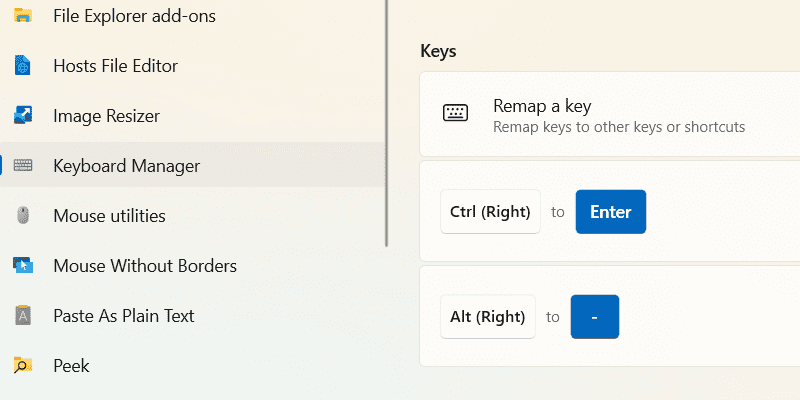
Im Fenster „Tasten neu zuordnen“ klicken Sie auf die Plus-Taste (+) unter der Überschrift „Auswählen“.
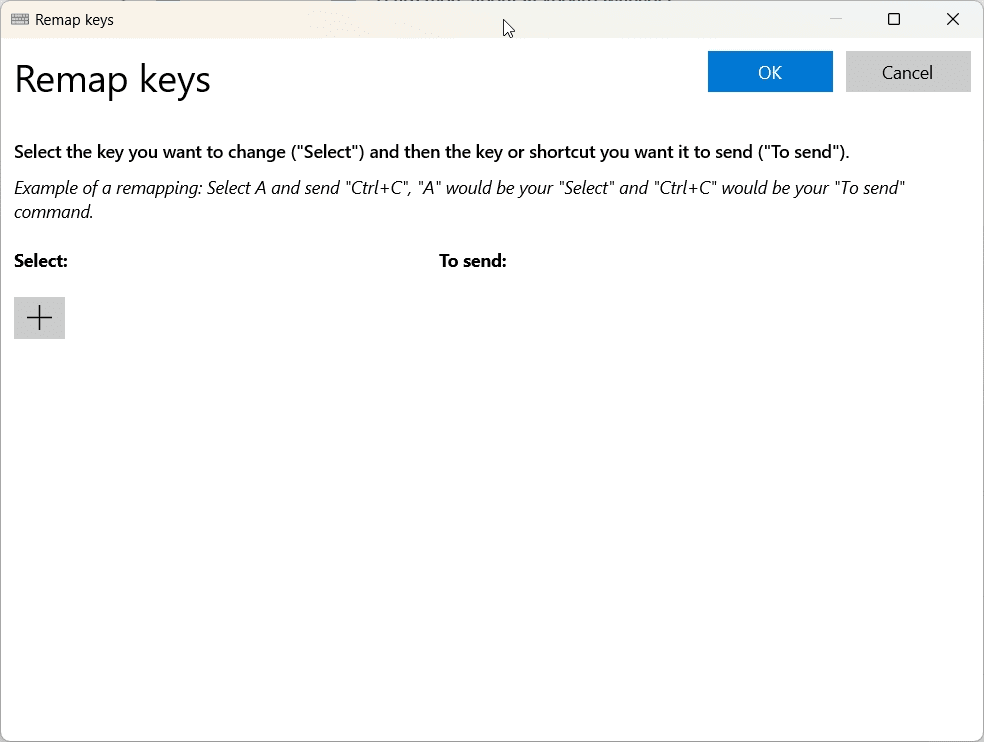
Auf dem nächsten Bildschirm klicken Sie links auf „Auswählen“. Wenn ein Popup erscheint, drücken Sie die Taste, die Sie neu zuordnen möchten, und klicken Sie auf „OK“.
Anschließend klicken Sie auf die Schaltfläche „Auswählen“ unter dem Kopf „Zu senden“ auf der rechten Seite. Sobald das Popup erscheint, drücken Sie die Taste, die Sie ändern möchten, und klicken Sie auf „OK“. Zurück im Fenster „Tasten neu zuordnen“ klicken Sie auf die Schaltfläche „OK“ in der oberen rechten Ecke, um die Änderungen zu akzeptieren.
Wenn Sie die Tasten wieder auf normal zurücksetzen möchten, öffnen Sie nochmals das Fenster „Tasten neu zuordnen“, klicken Sie auf das Papierkorbsymbol neben den neu zugeordneten Tasten, die Sie löschen möchten, und klicken Sie dann auf „OK“.
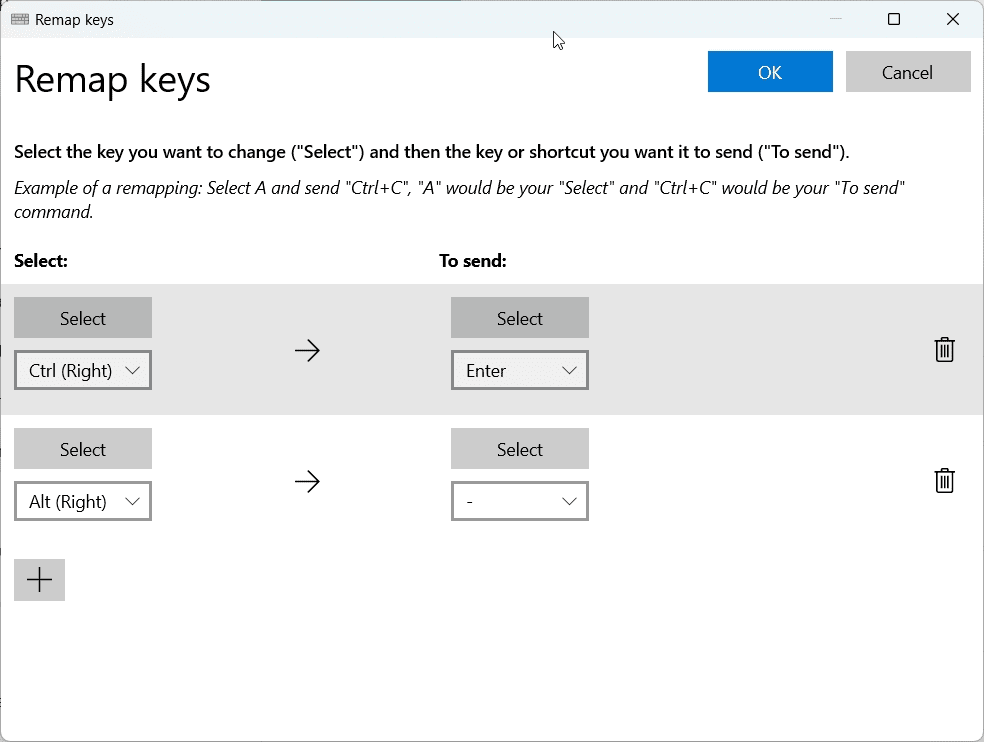
Glücklicherweise funktionieren alle anderen Tasten außerhalb der Command-, Option- und Control-Tasten wie ihre Windows-Tastatur-Gegenstücke. Wenn die Dinge verwirrend werden, können Sie die Tasten immer neu zuordnen, um Ihren Vorlieben zu entsprechen und die Mac-Tasten unter Windows zu meistern.
Zusammenfassung
Die Verwendung einer Mac-Tastatur unter Windows kann einige Herausforderungen mit sich bringen, insbesondere aufgrund der Unterschiede zwischen den Modifikatoren. Indem Sie die Command-Taste verstehen und lernen, wie man Tasten neu zuordnet, können Sie Ihre Produktivität auf einem Windows-PC erheblich steigern. Nutzen Sie Microsoft PowerToys, um die Eingabemethoden so zu optimieren, dass Sie eine reibungslose Übergangsphase erleben.